Как да настроите автоматично IP придобиване и DNS, или зададете статичен IP адрес на Windows 8

Static DNS. Това е мястото, където задаваме, например, DNS Google: Предпочитан - 8.8.8.8 и Алтернативна - 8.8.4.4. Това обикновено се прави, когато стандартната DNS (която получаваме автоматично) Не искам да отворя някои сайтове.
Къде да промените настройките на IP и DNS в Windows 8 / 8.1?
Сега, ние гледаме на това как да проверите или промените тези настройки.
Отиди на обикновен компютър и десния бутон на мишката върху иконата, за да се свърже с мрежата (ако имате Wi-Fi връзка, иконата ще изглежда по този начин :) и след това върху "Control Center Център за мрежи и споделяне".

Отидете на настройките на Change адаптер.
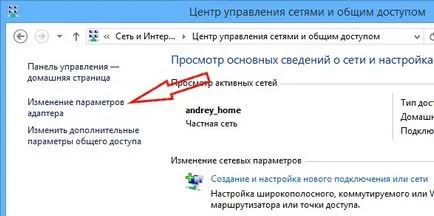
Сега, внимание. Ако искате да промените настройките, за да свържете мрежовия кабел (LAN), а след това щракнете с десния бутон върху Ethernet (LAN връзка). Ако искате да направите промяна в свързването на безжична мрежа Wi-Fi, а след това щракнете с десния бутон на безжична мрежа (Wireless Network Connection) и изберете Properties. Ако безжичната мрежа не е там, а след това най-вероятно, ще трябва да инсталирате драйвера на Wi-Fi.
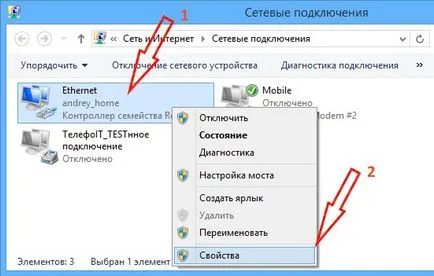
Превъртете до Интернет протокол версия 4 (TCP / IPv4) и щракнете върху Свойства.
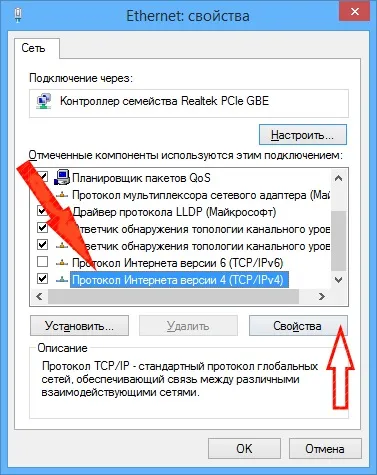
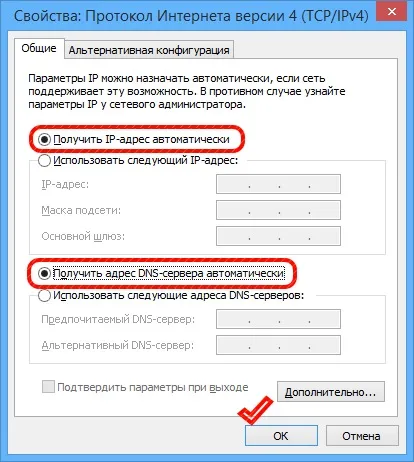
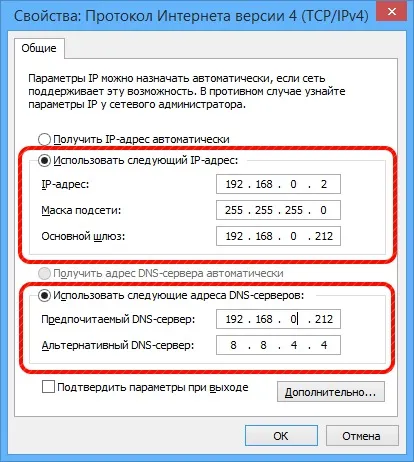
Това е всичко. Щракнете ОК, за да запазите настройките. Тези настройки трябва да бъдат проверени на първа инстанция, когато на компютъра или не искате да се свържете с интернет, или е свързан, но състоянието на връзката с жълт триъгълник и в интернет не работи.